工作中我们需要经常使用电脑,有时候需要下载文件或者处理文件的时候需要花费不少时间,当我们有其他事情的时候,又不得不先离开,当我们需要延迟一会关闭电脑,则需要把电脑设置自动关机,那电脑怎么设置自动关机呢?一起来看看电脑自动关机设置方法。
具体的电脑自动关机设置方法如下:
一、电脑定时/自动关机设置
1、按快捷键【win键+R键】(也可以在开始菜单中点击运行),在弹出的运行窗口中输入命令“shutdown -s -t 时间”(时间:秒数)。比如:一个小时后关机,输入命令“shutdown -s -t 3600”后点击确定即可。

2、如果设置成功,电脑右下角将会弹出详细关机时间的提示窗口。
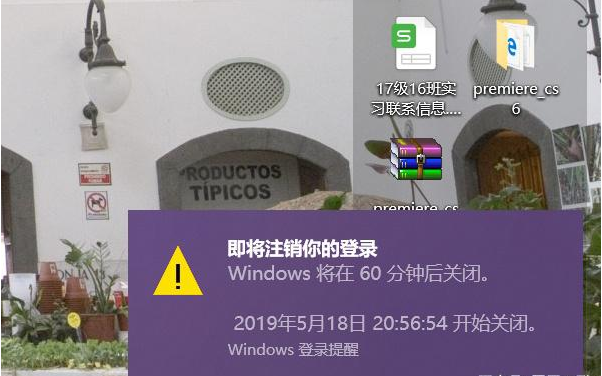
二、设置电脑固定时间点关机
除了设置电脑多少时间后关机外,我们还可以设置电脑固定在什么时间关机。设置方法和上面设置定时关机一样,只是命令不一样。电脑固定时间点关机的命令是:“at 时间点 shutdown -s”,比如:设置在晚上11点半关机,则输入命令:“at 23:30 shutdown -s”。
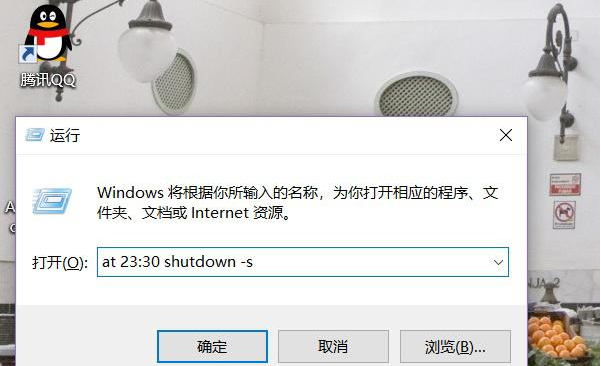
三、取消电脑自动关机
如果我们中途突然有事需要继续使用电脑,不想让电脑自动关机影响我们使用电脑,这个时候又该怎么办呢?其实也很简单,我们只需要运行相应的命令即可,具体步骤如下:
1、按快捷键【win键+R键】,在弹出的运行窗口中输入命令“shutdown -a”点击确定即可。
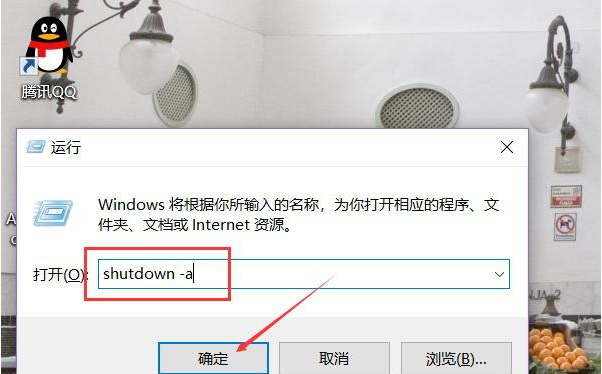
2、如果取消成功,在电脑右下角会弹出提示窗口。
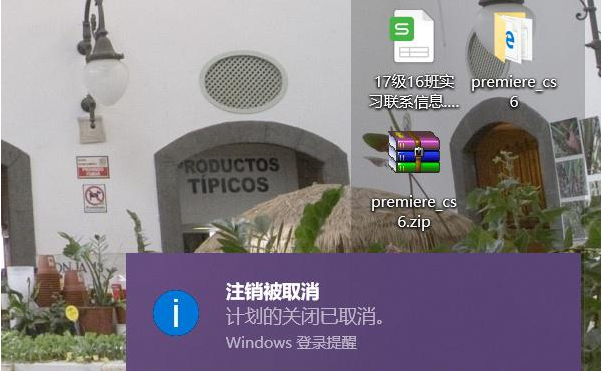
以上就是小编带来的电脑自动关机设置方法的全部内容,希望可以提供帮助。
Copyright ©2018-2023 www.958358.com 粤ICP备19111771号-7